拯救者U盘安装系统教程 联想拯救者如何设置BIOS开启U盘启动
更新时间:2023-07-13 17:52:48作者:yang
拯救者U盘安装系统教程,在现代科技的快速发展下,电脑已成为我们生活中不可或缺的一部分,随着时间的推移,我们的电脑系统可能会出现各种问题,例如系统崩溃、病毒感染等。为了解决这些问题,许多用户选择使用U盘安装系统。而对于联想拯救者电脑用户来说,设置BIOS以启动U盘则是开始安装系统的重要一步。让我们一起来探索一下联想拯救者如何设置BIOS开启U盘启动的方法吧!
具体步骤如下:
1、先按住电源键,灯亮起后按住F2,进入Bios设置界面。

2、用键盘方向键将光标移到BOOT,接下来看到USB字样的就是U盘。
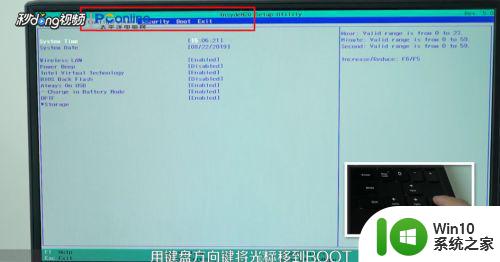
3、选中USB用F6快捷键就可以向上移动到第一位,上下移动可用F5、F6。

4、设置完成后点击F10保存退出,点击YES,等待开机即可。
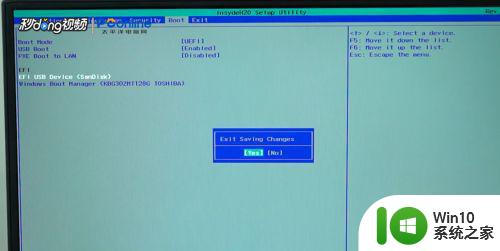
以上是关于如何使用拯救者U盘安装系统的全部内容,如果您有类似的问题,可以按照这些步骤进行解决。
拯救者U盘安装系统教程 联想拯救者如何设置BIOS开启U盘启动相关教程
- 联想拯救者重装系统按哪个键 拯救者重装系统按什么键
- 联想拯救者y7000 uefi重装系统步骤详解 拯救者y7000 uefi安装系统教程及注意事项
- 联想thinkpad e335 u盘启动设置教程 ThinkPad E335 U盘安装系统教程
- 联想e430c电脑bios设置u盘启动盘启动的教程 联想e430c电脑如何设置u盘启动盘启动
- 联想一体机怎么在bios中设置u盘启动 联想一体机如何进行u盘安装系统教程
- 拯救者win10改win7安装完成重启蓝屏怎么处理 Win10改Win7安装完成重启蓝屏怎么解决
- 联想G505U教授U盘启动盘重装系统的教程 联想G505U教授U盘启动盘制作步骤
- bios里没有u盘启动怎么u盘装系统 bios设置u盘启动装系统教程
- 联想笔记本u盘装系统怎么设置启动项 联想笔记本U盘装系统教程详细步骤
- lenove u盘装系统教程 联想电脑如何使用U盘安装系统教程
- 联想Y410P设置U盘启动安装win7系统的方法 联想Y410P安装win7系统教程
- u教授装系统怎么设置从u盘启动 U盘启动教程
- 电脑开机蓝屏错误代码0xc000014c修复不重装 电脑开机蓝屏错误代码0xc000014c怎么办
- 立即卸载vitualbox因为它与win10不兼容如何修复 如何在Win10上正确安装VirtualBox软件
- 华硕一体机一键重装win10系统的方法 华硕一体机如何进行win10系统一键重装
- 神舟战神P4笔记本U盘启动盘制作教程 神舟战神P4笔记本U盘启动盘下载教程
系统安装教程推荐
- 1 win10无法安装office2019错误代码30015如何解决 Win10安装Office2019报错代码30015怎么办
- 2 三星超极本使用u教授u盘安装系统教程 三星超极本u盘安装系统步骤详解
- 3 按键精灵安装被win10杀毒软件拦截怎么解决 按键精灵安装被win10杀毒软件拦截如何处理
- 4 win10安装程序遇到错误0x8007000d怎么解决 win10安装失败错误代码0x8007000d的解决方法
- 5 window7无法安装到这个磁盘window必须安装在格式化处理方法 如何格式化磁盘以便在Windows 7上进行安装
- 6 c盘被格式化了如何用大白菜重装系统 大白菜重装系统教程
- 7 win7打印机安装驱动提示拒绝访问如何修复 win7打印机驱动拒绝访问解决方法
- 8 联想装win7系统后屏幕亮度低了怎么调整 联想电脑win7系统安装后屏幕亮度调节不了怎么办
- 9 安装windows10后之前windows7系统的杜比音效没法用了怎么办 安装Windows10后如何恢复之前Windows7系统的杜比音效
- 10 win10补丁包安装提示此更新不适用于你的计算机怎么办 win10补丁包安装失败怎么办
win10系统推荐
- 1 雨林木风ghost w10企业家庭版32系统下载v2023.02
- 2 雨林木风ghostwin1032位免激活专业版
- 3 游戏专用win10 64位智能版
- 4 深度技术ghost win10稳定精简版32位下载v2023.02
- 5 风林火山Ghost Win10 X64 RS2装机专业版
- 6 深度技术ghost win10 64位专业版镜像下载v2023.02
- 7 联想笔记本ghost win10 64位快速旗舰版v2023.02
- 8 台式机专用Ghost Win10 64位 万能专业版
- 9 ghost windows10 64位精简最新版下载v2023.02
- 10 风林火山ghost win10 64位官方稳定版下载v2023.02